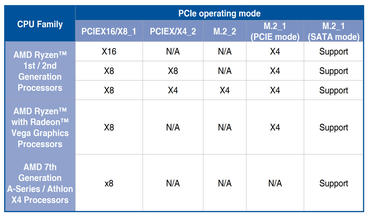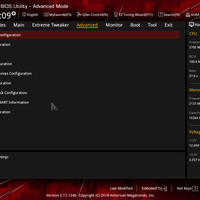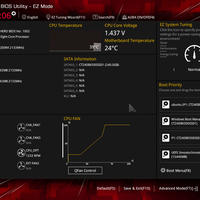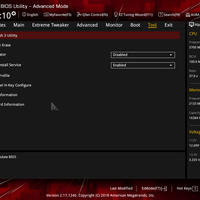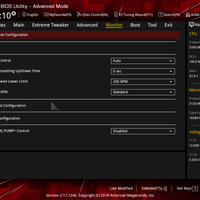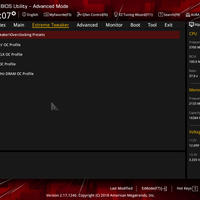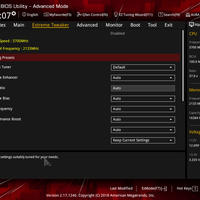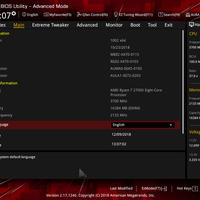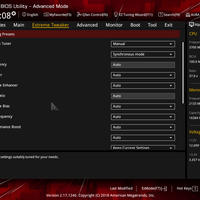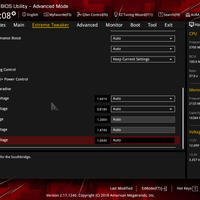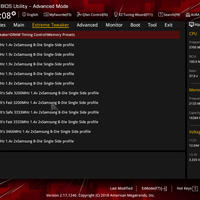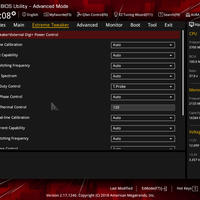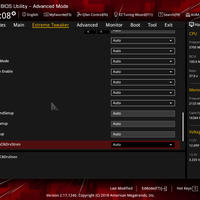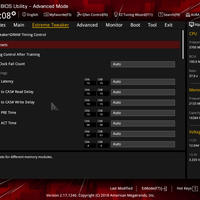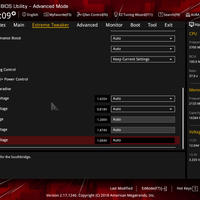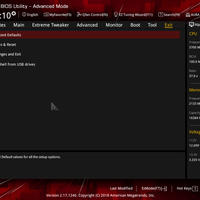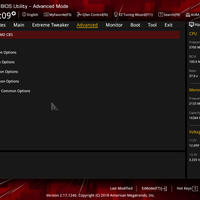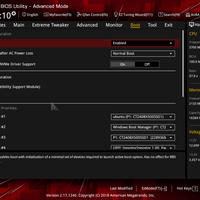ASUS Crosshair VII Hero X470 im Detail
 ASUS Crosshair VII Hero X470 RGB (Bild © PCMasters.de)
ASUS Crosshair VII Hero X470 RGB (Bild © PCMasters.de)
Das Crosshair VII Hero ist hauptsächlich in dunklen Grautönen gehalten, Akzente setzen nur die RGB-LEDs. Für weitere Verzierungen, wie sie gerne z.B. bei ASRock Boards zu finden sind, ist auf dem Crosshair kein Platz mehr gewesen. Das Mainboard weist ein standardmäßiges Layout auf, wobei hier der erste M.2 Slot nach ganz oben über den ersten PCIe x16 Slot gewandert ist und so den physischen Platz des ersten PCI Slots einnimmt - Dadurch bleibt mehr Platz für Ausladende CPU Kühler, die andernfalls mit der Grafikkarte kollidiert wären. Einen dicken Alublock als Kühler spendiert ASUS diesem Slot ebenfalls.
 ASUS ROG Crosshair VII Hero (Bild © PCMasters.de)
ASUS ROG Crosshair VII Hero (Bild © PCMasters.de)
Auch beim Abstand zwischen den beiden PCIe x16 Slots hält sich ASUS an die übliche Auslegung: 2 Slots Platz, sodass auch 2,5 / 3 Slot Grafikkarten im SLI oder Crossfire Verbund installiert werden können.
Die beiden kurzen PCIe x1 Slots weisen ein nettes Feature auf; sie sind hinten offen, sodass auch größere Karten eingesteckt werden können (so laufen sie zwar nur mit x1 Verbindung, aber sie laufen). Das sieht man eher selten.
Wichtig ist auch die interessante und unübliche Verdrahtung des zweiten M.2 Slots: dieser verfügt nicht wie üblich nur über 2x oder 4x PCIe2.0 Lanes vom Chipsatz, sondern über 4x PCIe3.0 - diese vier Lanes werden mit dem zweiten PCIe x16 Slot geteilt und stammen damit direkt von der CPU. Wer also Dual GPU auf diesem Mainboard betreiben möchte, sollte es tunlichst vermeiden, den zweiten M.2 Slot mit einer NVMe SSD auszurüsten. Andernfalls wird die zweite GPU auf 4x gedrosselt. Für alle anderen, die nur Single GPU Setups betreiben, kann nun eine solche SSD bei voller Geschwindigkeit im zweiten M.2 Slot betrieben werden - allerdings ist auch hier Vorsicht geboten, da in diesem Falle dann die Grafikkarte im ersten Slot auf 8x gedrosselt wird.
In unseren Augen wird der zweite M.2 Slot so recht nutzlos, bzw. kann nur noch für günstigere und langsamere SATA SSDs verwendet werden. Dafür lassen sich sogar bis zu 110 mm lange Kärtchen installieren...
Bei den restlichen Anschlüssen hat ASUS alles aufgelötet, was der Chipsatz, die CPU und das ATX Format hergeben. Der Hersteller hat sogar noch Platz für Durchfluss- und Temperatur-Sensoren gefunden, die für Custom-Wasserkühlungen ein nettes Addendum sind.
Wer mehr Beleuchtung in seinem Rechner installieren will, hat 4 Header dafür zur Verfügung: 2 klassische 4-pin für LEDs des Typs 5050, und 2 weitere 3-pin für digitale LEDs des Typs W2812B.
Genug des Schnickschnacks, kommen wir nun zum "Selling Point" des Crosshair VII Hero:
Umfangreiche Hardcore-Overclocking Funktionen
ASUS hat hier alle Register gezogen und implementiert wichtige Funktionen für den Betrieb mit Flüssigstickstoff. Es gibt einen Slow Mode, einen LN2 Mode (verhindert Cold Boot Bug), einen Retry Button ("heißer" Reset), einen Safe Boot Button, und natürlich Buttons für die Standard-Funktionen (Power, Reset), sowie eine QLED genannte Debug Code Anzeige, nebst verschiedenfarbig kodierter Debug LEDs, sowie eine onboard HDD LED. Positioniert wurden diese Anzeigen und die Power, Reset Buttons oben rechts neben den RAM-Slots, so wie es die meisten Hardcore-Overclocker bevorzugen.
Doch damit sind wir noch nicht fertig: Unterhalb des 24pin ATX-Anschlusses befinden sich Messpunkte für die verschiedenen Spannungen im System. Dort lassen sich Multimeter und andere Tools anschließen, um komplett Software-unabhängig den System-Zustand zu erfassen.
Außerdem konnten wir eine kleine Durchführung unter- bzw. innerhalb des CPU-Sockels ausmachen, durch den sich ein Temperatursensor führen lässt. Auf diese weise kann die CPU(-Sockel) Temperatur ebenfalls Software-unabhängig überwacht werden.
Lieferumfang
 ASUS ROG Crosshair VII Hero (Bild © PCMasters.de)
ASUS ROG Crosshair VII Hero (Bild © PCMasters.de)
Was ist in der Packung?
- Das ASUS Crosshair VII Hero
- 4x SATA Kabel, 2 davon mit 90° Winkel
- mehrere RGB Verlängerungskabel
- ein Montagehelfer fürs Frontpanel
- eine SLI Brücke mit ROG-Logo
- Eine Treiber CD
- Ein Handbuch
- Ein Stickerbogen mit vielen ROG Logos
- ein Gutschein für Cablemod
- WLAN Antennen (nur WIFI Variante)
Nanu, kein I/O Panel? Ist das ein Schreibfehler? Nein, ASUS montiert seit einiger Zeit bei den teuren Boards das Panel bereits direkt am Mainboard. Praktisch.
Anschlussvielfalt
Zunächst die offensichtlichen Dinge.
Das Crosshair VII Hero bietet für fast alles eine moderne Schnittstelle:
I/O Panel:
- Clear CMOS und BIOS Flashback Buttons
- PS/2 Comboport
- 2x USB2 (1x davon USB Flashback)
- 8x USB3.1 (CPU und Chipsatz)
- 1x USB3.1 (ASM1143)
- 1x USB3.1 Typ C (ASM1143)
- RJ45 Ethernet (Intel I211-AT)
- WLAN Antennenanschlüsse (nur WIFI Variante)
- 5x 3.5mm Klinke (7.1 Sourround, ALC1220, KH-Verstärker)
- 1x TOSLINK
Intern:
- 4x DDR4
- 3x PCIe x16 (16/0, 8/8, 8/4/4 shared mit M.2_2*)
- 2x M.2 (1 über CPU, 1 über CPU, shared mit PCIex16_3*)
- 2x PCIe x1 (Chipsatz)
- 6x SATA (90° gewinkelt)
- 8x 4pin Lüfter, 2x davon shared für Pumpen, 2x davon shared CPU
- 2x USB3.1 Header
- 1x Front USB-C Header (via Chipsatz)
- 2x USB2 Header
- HD Audio Header
- 2x 5050 RGB Header(4pin)
- 2x Digital (WS2812B) RGB Header(3pin)
* kann (!) gleichzeitig verwendet werden, reduzierte Geschwindigkeit im zweiten PCIex16 Slot !
VRM / Spannungswandler
ASUS greift hier zu höher integrierten Chips, wir finden nur PowerStages des Typs IR3555M vor. In Powerstages sind bereits Hi-Side-MOSFET, Lo-Side-MOSFET, Driver und Schottky Diode integriert.
 ASUS Crosshair VII Hero X470 IR Rückseite (Bild © PCMasters.de)
ASUS Crosshair VII Hero X470 IR Rückseite (Bild © PCMasters.de)
Von den IR3555M finden wir insgesamt 12 Stück vor, gesteuert werden diese von einem Chip namens "ASP14051". Auf der Rückseite des Mainboards finden wir außerdem noch 5 winzige Chips mit der Bezeichnung IR3599.
Aufgebaut ist ASUS Spannungsversorgung folgendermaßen: der ASP14051, vermutlich ein umgelabelter IR35201, generiert 6+2 PWM Signale. 5 der 6 werden genutzt und mittels der IR3599 Doubler auf 10 PowerStages IR3555M verteilt. Die verbleibenden zwei dienen der Versorgung des SoC und werden direkt aus dem ASP14051 gespeist. Somit handelt es sich hier effektiv um einen 10-Phasen VRM.
Gekühlt werden die PowerStages von zwei Aluminium-Blocks, die untereinander nochmals mithilfe einer vernickelten Heatpipe verbunden wurden. Diese Lösung bietet für die unten genannten Verlustleistungen mehr als genug Reserven; wir konnten in unserer Referenzeinstellung nie mehr als 48°C auf dem VRM-Temperatursensor messen.
Leider gibt es zu den IR3555M keine öffentlich zugänglichen Datenblätter, weshalb wir zur Beurteilung der Verlustleistung und des Abwärmeverhaltens das Datenblatt des Vorgängers IR3550 heranziehen.
UEFI / BIOS
Die beste Hardware nützt nichts, wenn die Software nicht ausgereift ist. Daher schauen wir uns auch das UEFI von ASUS nochmal genauer an.
Starten tut man wie gewohnt im "EZ Mode", der kaum Einstellmöglichkeiten bietet. Daher wechseln wir schnell in den Advanced Mode (F7), um die volle Kontrolle zu erhalten. ASUS' UEFI sieht auf allen Boards ähnlich aus, daher finden sich ASUS User schnell zurecht. Durch das Review des MSI Gaming M7 müssen wir uns allerdings erstmal eingewöhnen. Einsteigerfreundlich ist das UEFI eher nicht; den Anspruch hat das Crosshair VII Hero allerdings auch kaum.
 ASUS Crosshair VII Hero X470 Digi+ (Bild © PCMasters.de)
ASUS Crosshair VII Hero X470 Digi+ (Bild © PCMasters.de)
Das UEFI bietet alle erdenklichen Optionen zur Steuerung der CPU und anderer Bauteile des Computers. Im Extreme Tuning Utility, der Seite mit allen Overclocking Einstellungen, findet sich neben den üblichen Verdächtigen (Taktfrequenzen und Spannungen), auch ein Untermenü für den Arbeitsspeicher (hier lassen sich ausnahmslos ALLE Subtimings manuell einstellen, sowie einige Optionen des Speichercontrollers anpassen), das Menu "External Digi+ Control", das alle Einstellungen des VRM beherbergt, und ein weiteres langes Untermenu namens "Teakers Paradise", in dem alle eher untergeordneten Einstellungen der CPU zu finden sind (VTTDDR Voltage, DDR chA Ref Voltage, chB Voltage, 1.8V Standby Voltage uvm).
Interessanterweise bietet ASUS im Extreme Tuning Utility auch eine Option namens Software BIAS an, mit dem sich die Systemleistung auf einige Wenige bekannte Benchmarks optimieren lässt, wie z.B. den Cinebench R11.5 und R15.
Die CPU Spannung lässt sich fest, oder per Offset setzen, und das Board bietet natürlich auch einen externen Base-Clock Generator an, um aus den AMD Zen Prozessoren noch das letzte Megahertz rauszukitzeln. Damit das dann auch wirklich funktioniert, gibt es eine weitere zusätzliche Option, mit der sich der DRAM Multiplikator reduzieren lässt. Ohne diese Einstellung würde bei Erhöhung des Base-Clocks auch der RAM etwas schneller takten, was in vielen Fällen dann zu Instabilitäten führt. Etwas seltsam fanden wir, dass es hier keine Einstellung für den Precision Boost Overdrive (das automatische, temperatur- und verbrauchsabhängige Overclocking von AMD) gab. Diese Einstellungen mussten wir abseits unter "Advanced" in den Zen CBS (AMDs Referenz Implementierung für AM4 Boards) suchen.
Abseits des OC-Menus bietet das UEFI Möglichkeiten zur Kontrolle der Schnittstellen und Lüfter. Vor allem Letztere sollten hier nicht unerwähnt bleiben, da die Standardeinstellung einen eher aggressiven, nervigen Charakter an den Tag legt: die Lüfter wechseln ständig zwischen Vollgas und Teillast hin und her, ohne dass tatsächlich Last auf der CPU anliegt, oder nur sehr kurz. Daher sollte in den Lüfteroptionen die Reaktionsgeschwindikeit etwas verlangsamt werden.
Audio
ASUS lötet hier einen bekannten Chip von Realtek auf: Den ALC1220. Dazu kommen dann noch einige hochwertige japanische Kondensatoren und ein Kopfhörerverstärker von ESS.
Klanglich macht diese Konfiguration einen sehr soliden Eindruck, kommt allerdings nicht an die Strix Soar heran, die subjektiv gesehen einfach etwas differenzierter, kräftiger klingt.
Fazit
ASUS' Crosshair VII Hero ist ein gestandenes Highend Mainboard, dass seinen Vorgängern und Intel-Pentants in nichts nachsteht. Es bietet jede erdenkliche und für Hardcore-Overclocker wichtige Option an. Dennoch wurde auf optische Gimmicks nicht verzichtet und auch in Sachen Anschlussvielfalt kann sich das Board wirklich sehen lassen.
Es gibt lediglich 2 relevante Kritikpunkte:
 ASUS Crosshair VII Hero X470 Award (Bild © PCMasters.de)
ASUS Crosshair VII Hero X470 Award (Bild © PCMasters.de)
Erstens die Lüftersteuerung. Gerade die Standardeinstellung ist viel zu aggressiv und kann sehr nervtötend sein, da die Lüfter auch bei kürzester Belastung der CPU sofort die Drehzahl ins Maximum anheben. Zum Glück lässt sich dieses Verhalten recht gut im UEFI ausbügeln.
Zweitens der etwas merkwürdig angebundene zweite M.2 Slot, der eigentlich nur sinnvoll von SATA SSDs genutzt werden kann, nicht aber von NVMe SSDs, da diese dann der Grafikkarte im ersten PCIe Slot Bandbreite rauben würden.
Deswegen schrammt das Mainboard gerade so an der Vollen Punktzahl vorbei: 98 von 100
Das ASUS Crosshair VII Hero ist derzeit ab rund 270€ im Handel erhältlich.